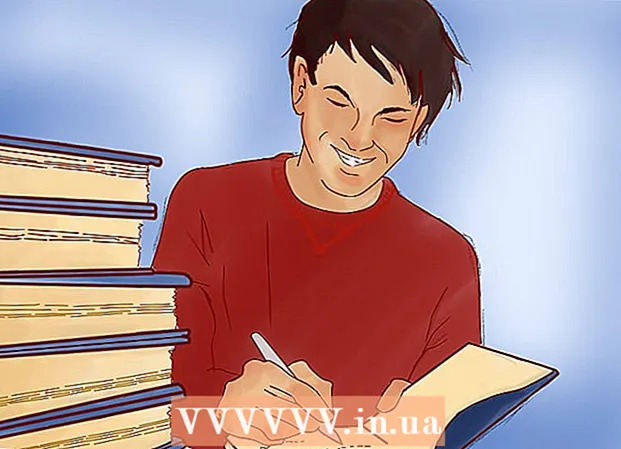Autors:
Marcus Baldwin
Radīšanas Datums:
15 Jūnijs 2021
Atjaunināšanas Datums:
1 Jūlijs 2024

Saturs
- Soļi
- 1. metode no 3: jaunu suku ievietošana
- 2. metode no 3: jaunu suku pievienošana Photoshop
- 3. metode no 3: daudz suku pievienošana
- Padomi
Birstes patiesībā ir gatavas formas, kuras varat pārvietot pa attēlu. Bet papildus līniju veidošanai un formu atkārtošanai, otas var izmantot, lai atvieglotu attēlu, izveidotu tekstūru, digitālu gleznu un daudz ko citu. Otas ļauj jūsu mākslas darbam pievienot neticamu dziļumu un plūstamību, taču tas viss ir veltīgi, ja nevarat tās instalēt.
Soļi
1. metode no 3: jaunu suku ievietošana
 1 Meklējiet tiešsaistē bezmaksas jaunas dekoratīvās birstes, lai atrastu sev piemērotāko. Ja neesat pārliecināts, ko meklējat, vienkārši ierakstiet šādu vaicājumu savā iecienītākajā meklētājprogrammā: "Photoshop suku komplekts". Jūsu priekšā tiks parādīti simtiem dažādu iespēju, sākot no krāsošanas komplektiem līdz īpašām reljefa sukām zāles ēnošanai vai zīmēšanai. Palieciet pie pamata suku komplekta un atrodiet sev tīkamāko. Zemāk ir saraksts ar vairākām uzticamām lejupielādes vietnēm:
1 Meklējiet tiešsaistē bezmaksas jaunas dekoratīvās birstes, lai atrastu sev piemērotāko. Ja neesat pārliecināts, ko meklējat, vienkārši ierakstiet šādu vaicājumu savā iecienītākajā meklētājprogrammā: "Photoshop suku komplekts". Jūsu priekšā tiks parādīti simtiem dažādu iespēju, sākot no krāsošanas komplektiem līdz īpašām reljefa sukām zāles ēnošanai vai zīmēšanai. Palieciet pie pamata suku komplekta un atrodiet sev tīkamāko. Zemāk ir saraksts ar vairākām uzticamām lejupielādes vietnēm: - Deviantart
- Radošais tirgus
- Dizaina griezumi
 2 Lejupielādēt.zip arhīvu datorā. Lielākā daļa otu būs .zip failos, kas ir parastās mapes, kurās ir otas. Kad esat atradis piemērotu komplektu, lejupielādējiet to savā datorā. Jūsu datoram vajadzētu būt iespējai atvērt .zip failus, taču nebaidieties - gandrīz visi mūsdienu datori ir aprīkoti ar programmām zip arhīvu atvēršanai.
2 Lejupielādēt.zip arhīvu datorā. Lielākā daļa otu būs .zip failos, kas ir parastās mapes, kurās ir otas. Kad esat atradis piemērotu komplektu, lejupielādējiet to savā datorā. Jūsu datoram vajadzētu būt iespējai atvērt .zip failus, taču nebaidieties - gandrīz visi mūsdienu datori ir aprīkoti ar programmām zip arhīvu atvēršanai. - Ja pēc lejupielādes esat nobažījies par otu pazaudēšanu, velciet tās uz darbvirsmu. Tātad jūs varat tos viegli atrast vēlāk.
 3 Atvērt.zip fails. Lejupielādējiet ZIP Extractor, ja jums nav cita arhivētāja, lai gan parasti jums vajadzētu. Veiciet dubultklikšķi uz .zip faila, lai to atvērtu. Ja nevarat to atrast, pārbaudiet mapi Lejupielādes.
3 Atvērt.zip fails. Lejupielādējiet ZIP Extractor, ja jums nav cita arhivētāja, lai gan parasti jums vajadzētu. Veiciet dubultklikšķi uz .zip faila, lai to atvērtu. Ja nevarat to atrast, pārbaudiet mapi Lejupielādes. - Ja neesat pārliecināts, vai varat atvērt zip arhīvu, ar peles labo pogu noklikšķiniet uz tā un atlasiet “Izvilkt” vai “Atvērt ar”. Standarta programmas darbam ar arhīviem ir ZIP arhīvs un WinRAR.
 4 Pārliecinieties, vai mapē ir fails ar paplašinājumu “.abr "... Izvilktajā mapē būs vairāki faili. Bet jums būs svarīgs tikai fails ar paplašinājumu ".abr". Ja nevarat atrast .abr failu, izdzēsiet mapi un meklējiet internetā citu suku komplektu.
4 Pārliecinieties, vai mapē ir fails ar paplašinājumu “.abr "... Izvilktajā mapē būs vairāki faili. Bet jums būs svarīgs tikai fails ar paplašinājumu ".abr". Ja nevarat atrast .abr failu, izdzēsiet mapi un meklējiet internetā citu suku komplektu.
2. metode no 3: jaunu suku pievienošana Photoshop
 1 Sāciet Photoshop. Jums pat nav jāatver attēls. Vienkārši palaidiet programmu, lai uzstādītu otas.
1 Sāciet Photoshop. Jums pat nav jāatver attēls. Vienkārši palaidiet programmu, lai uzstādītu otas. - Atveriet suku atrašanās vietu Finder vai File Explorer. Jums jāzina, kur viņi atrodas.
 2 Nospiediet tastatūras taustiņu B vai izvēlieties rīku Otas, lai ekrāna augšdaļā tiktu parādīts suku rediģēšanas logs. Logs ekrāna augšdaļā mainās atkarībā no tā, kuru rīku pašlaik izmantojat. Nospiediet taustiņu B, lai pārslēgtos uz suku rīku.
2 Nospiediet tastatūras taustiņu B vai izvēlieties rīku Otas, lai ekrāna augšdaļā tiktu parādīts suku rediģēšanas logs. Logs ekrāna augšdaļā mainās atkarībā no tā, kuru rīku pašlaik izmantojat. Nospiediet taustiņu B, lai pārslēgtos uz suku rīku.  3 Otu rīkjoslā noklikšķiniet uz mazās bultiņas, kas vērsta uz leju. Tas parasti atrodas blakus mazam punktam ekrāna augšējā kreisajā stūrī. Tādējādi tiks atvērta suku iepriekš iestatītā pārvaldība.
3 Otu rīkjoslā noklikšķiniet uz mazās bultiņas, kas vērsta uz leju. Tas parasti atrodas blakus mazam punktam ekrāna augšējā kreisajā stūrī. Tādējādi tiks atvērta suku iepriekš iestatītā pārvaldība.  4 Noklikšķiniet uz zobrata un pēc tam atlasiet Ielādēt sukas. Jūs redzēsit logu, kurā jums jānorāda ceļš uz sukām. Atgriezieties zip arhīvā un atrodiet .apr failu - tās ir jūsu jaunās otas.
4 Noklikšķiniet uz zobrata un pēc tam atlasiet Ielādēt sukas. Jūs redzēsit logu, kurā jums jānorāda ceļš uz sukām. Atgriezieties zip arhīvā un atrodiet .apr failu - tās ir jūsu jaunās otas.  5 Veiciet dubultklikšķi uz faila.aprīlī, lai uzstādītu otas... Tādējādi jūsu otas tiks pievienotas pašreizējam komplektam. Tos var apskatīt jebkurā laikā, atverot Pārvaldīt suku priekšiestatījumus. Vienkārši noklikšķiniet uz mazā zobrata simbola un nolaižamās izvēlnes apakšā atrodiet savu jauno suku komplektu.
5 Veiciet dubultklikšķi uz faila.aprīlī, lai uzstādītu otas... Tādējādi jūsu otas tiks pievienotas pašreizējam komplektam. Tos var apskatīt jebkurā laikā, atverot Pārvaldīt suku priekšiestatījumus. Vienkārši noklikšķiniet uz mazā zobrata simbola un nolaižamās izvēlnes apakšā atrodiet savu jauno suku komplektu.  6 Birstes var pievienot arī, velkot un nometot tās Photoshop darba logā. Cik vieglāk? Vienkārši noklikšķiniet uz .apr faila logā vai darbvirsmā un pēc tam velciet un nometiet to Photoshop. Programma automātiski pievienos jūsu otas. Ja neviena no šīm metodēm nedarbojās, izmēģiniet šo:
6 Birstes var pievienot arī, velkot un nometot tās Photoshop darba logā. Cik vieglāk? Vienkārši noklikšķiniet uz .apr faila logā vai darbvirsmā un pēc tam velciet un nometiet to Photoshop. Programma automātiski pievienos jūsu otas. Ja neviena no šīm metodēm nedarbojās, izmēģiniet šo: - Augšējā panelī noklikšķiniet uz cilnes "Rediģēšana".
- Noklikšķiniet uz Iestatījumi → Pārvaldīt kopas.
- Pārliecinieties, vai Set Type: ir iestatīts uz Brushes.
- Noklikšķiniet uz pogas Lejupielādēt, atlasiet otas un veiciet dubultklikšķi, lai tās instalētu.
3. metode no 3: daudz suku pievienošana
 1 Lai ietaupītu laiku, pievienojiet Photoshop sistēmas mapei vairākas suku kopas vienlaikus. Ja vēlaties pievienot virkni jaunu suku, padariet savu dzīvi daudz vieglāku, vienkārši velkot un nometot tās vajadzīgajā mapē. Šī metode darbojas gan Windows, gan Mac datoros.
1 Lai ietaupītu laiku, pievienojiet Photoshop sistēmas mapei vairākas suku kopas vienlaikus. Ja vēlaties pievienot virkni jaunu suku, padariet savu dzīvi daudz vieglāku, vienkārši velkot un nometot tās vajadzīgajā mapē. Šī metode darbojas gan Windows, gan Mac datoros. - Pirms darba sākšanas aizveriet Photoshop.
 2 Atrodiet Photoshop failus, izmantojot tālāk norādītos ceļus. Zemāk ir divi dažādi ceļi. Mac datorā vienkārši Cmd + noklikšķiniet uz Photoshop ikonas, lai atvērtu sistēmas mapi.
2 Atrodiet Photoshop failus, izmantojot tālāk norādītos ceļus. Zemāk ir divi dažādi ceļi. Mac datorā vienkārši Cmd + noklikšķiniet uz Photoshop ikonas, lai atvērtu sistēmas mapi. - Windows: C: Program Files Adobe Photoshop
- Mac: / Lietotāji / {Jūsu lietotājvārds} / Bibliotēka / Lietojumprogrammu atbalsts / Adobe / Adobe Photoshop ___ /
 3 Atveriet mapi Sākotnējie iestatījumi, pēc tam - Sukas, lai redzētu visas otas. Šeit Adobe uzglabā visas jūsu otas, un Photoshop meklē jaunas.
3 Atveriet mapi Sākotnējie iestatījumi, pēc tam - Sukas, lai redzētu visas otas. Šeit Adobe uzglabā visas jūsu otas, un Photoshop meklē jaunas.  4 Velciet jaunas otas šajā mapē. Atverot .zip failu, velciet un nometiet .apr failu mapē Sukas. Jaunās otas būs gatavas lietošanai nākamajā reizē, kad startēsit Photoshop.
4 Velciet jaunas otas šajā mapē. Atverot .zip failu, velciet un nometiet .apr failu mapē Sukas. Jaunās otas būs gatavas lietošanai nākamajā reizē, kad startēsit Photoshop.
Padomi
- Ja izmantojat Photoshop operētājsistēmā Mac, jums ir jāatrod “.abr” faili mapē / Users / {username} / Library / Application Support / Adobe / Adobe Photoshop CS3 / Presets / Brushes.